
Microsoft Office 2016 έχει βελτιώσει τις δυνατότητες συνεργασίας τους, ώστε πολλοί συγγραφείς να μπορούν να εργαστούν σε ένα έγγραφο σε πραγματικό χρόνο. Μπορείτε να μοιραστείτε ένα έγγραφο στο OneDrive και να δείτε ποιος εργάζεται σε αυτό, ακόμη και να λάβετε έναν σύνδεσμο για να στείλετε άλλους για εύκολη πρόσβαση στο έγγραφο.
Θα χρησιμοποιήσουμε το Word σε αυτό το άρθρο για να δείξουμε πώς να συνεργαζόμαστε σε έγγραφα. Ωστόσο, αυτή η δυνατότητα συνεργασίας σε πραγματικό χρόνο είναι επίσης διαθέσιμη σε Excel και PowerPoint.
Για να ξεκινήσετε, ανοίξτε το έγγραφο που θέλετε να μοιραστείτε και κάντε κλικ στο κουμπί "Κοινή χρήση" στη γραμμή κορδέλας στην επάνω δεξιά γωνία του παραθύρου του Word.
ΣΗΜΕΙΩΣΗ: Πριν ρυθμίσετε το έγγραφό σας για κοινή χρήση, πρέπει να βεβαιωθείτε ότι έχετε κοινόχρηστο φάκελο στον λογαριασμό σας στο OneDrive . Εναλλακτικά, μπορείτε να χρησιμοποιήσετε το φάκελο "Δημόσιο" που υπάρχει στο λογαριασμό σας από προεπιλογή.
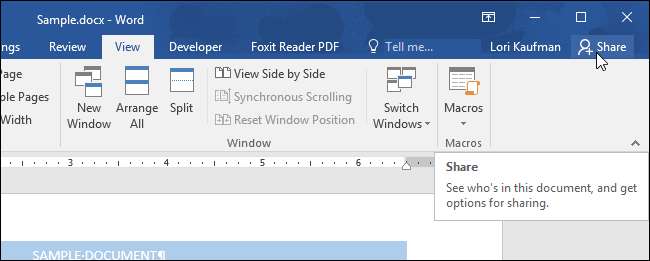
Εμφανίζεται το παράθυρο "Κοινή χρήση". Για να αποθηκεύσετε το έγγραφο στο φάκελο που μοιραστήκατε στο λογαριασμό σας στο OneDrive, κάντε κλικ στην επιλογή "Αποθήκευση στο Cloud".
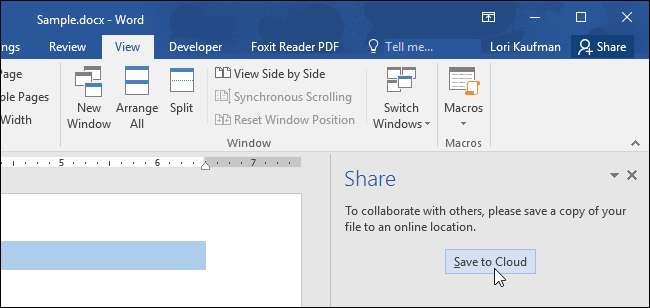
Στην οθόνη "Αποθήκευση ως" στα παρασκήνια, επιλέξτε την κοινόχρηστη τοποθεσία στην οποία θέλετε να αποθηκεύσετε το έγγραφό σας ή κάντε κλικ στο κουμπί "Αναζήτηση" για να επιλέξετε μια τοποθεσία στον λογαριασμό σας στο OneDrive που δεν βρίσκεται στην πρόσφατη λίστα.
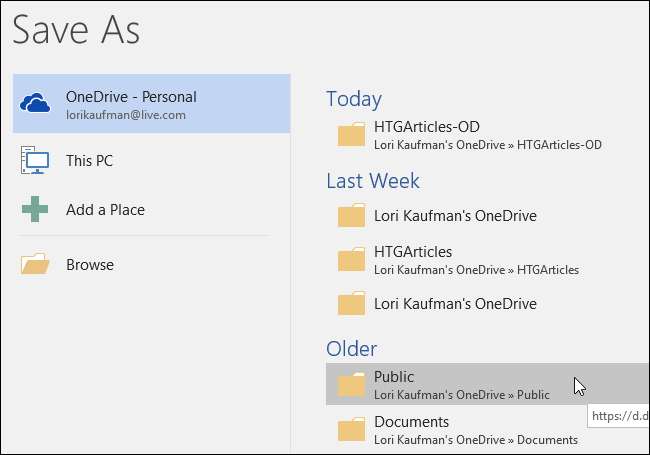
Εάν χρειάζεται, μεταβείτε στον κοινόχρηστο φάκελο στο πλαίσιο διαλόγου "Αποθήκευση ως". Εάν θέλετε να αλλάξετε το όνομα του αρχείου, εισαγάγετε ένα νέο όνομα στο πλαίσιο επεξεργασίας "Όνομα αρχείου". Κάντε κλικ στο "Αποθήκευση".

Επιστρέφετε στο έγγραφο και το παράθυρο "Κοινή χρήση" συνδέεται και σας επιτρέπει να προσκαλέσετε άτομα είτε να δουν είτε να επεξεργαστούν το αρχείο είτε απλά να το δουν. Για να προσκαλέσετε κάποιον να συνεργαστεί στο έγγραφο, εισαγάγετε τη διεύθυνση ηλεκτρονικού ταχυδρομείου αυτού του χρήστη στο πλαίσιο επεξεργασίας "Πρόσκληση ατόμων". Επιλέξτε αν "Μπορούν να επεξεργαστούν" ή "Δυνατότητα προβολής" από την αναπτυσσόμενη λίστα. Εάν θέλετε να στείλετε ένα προσαρμοσμένο μήνυμα, εισαγάγετέ το στο πλαίσιο "Συμπερίληψη μηνύματος". Για να μοιραστείτε το έγγραφο, κάντε κλικ στο "Κοινή χρήση".
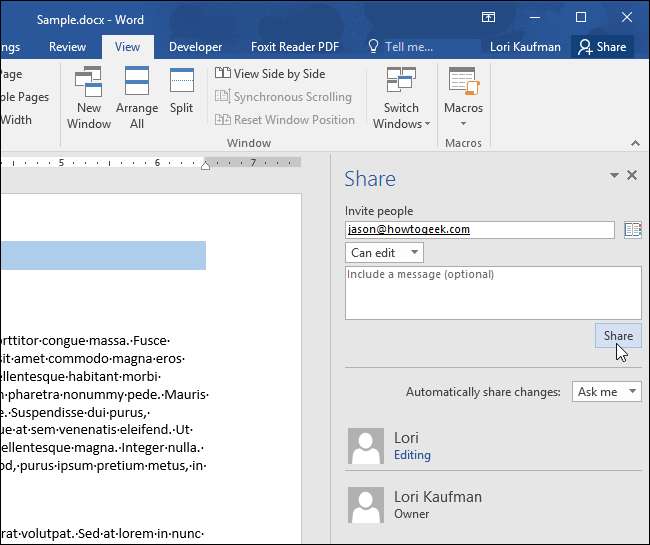
Ο χρήστης προστίθεται στη λίστα των ατόμων με τα οποία έχετε μοιραστεί το έγγραφο.
Μπορείτε επίσης να καθορίσετε εάν θα "γίνεται πάντα" ή "Ποτέ" η κοινή χρήση αλλαγών αυτόματα ή θα σας ζητηθεί ("Ρωτήστε με") κάθε φορά που πραγματοποιείται μια αλλαγή επιλέγοντας μια επιλογή από την αναπτυσσόμενη λίστα "Αυτόματη κοινή χρήση αλλαγών".
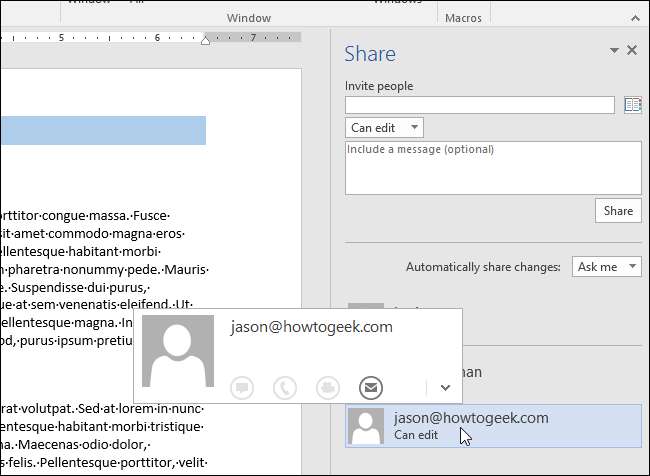
Ο χρήστης με τον οποίο μοιραστήκατε το έγγραφο λαμβάνει ένα email παρόμοιο με την ακόλουθη εικόνα. Κάνουν κλικ στο "Προβολή στο OneDrive" για πρόσβαση στο έγγραφο.
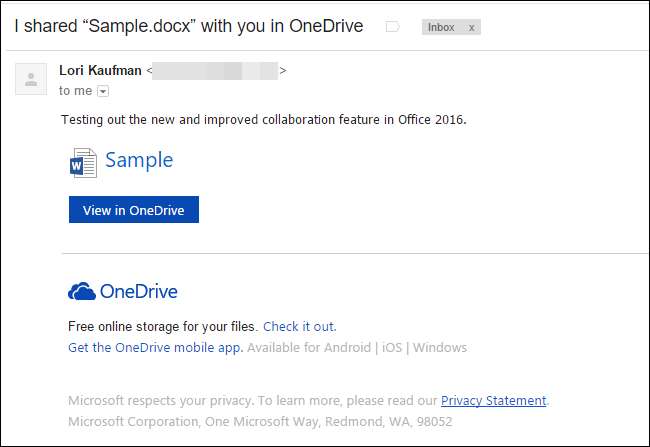
ΣΗΜΕΙΩΣΗ: Μπορείτε εύκολα να λάβετε έναν σύνδεσμο για το κοινόχρηστο έγγραφο, ώστε να μπορείτε να το στείλετε μέσω ηλεκτρονικού ταχυδρομείου στους χρήστες κάνοντας κλικ στην επιλογή "Λήψη συνδέσμου κοινής χρήσης" στο κάτω μέρος του παραθύρου "Κοινή χρήση".

Δύο κουμπιά εμφανίζονται στο παράθυρο "Κοινή χρήση". Εάν θέλετε να στείλετε έναν σύνδεσμο που επιτρέπει σε έναν χρήστη να βλέπει και να επεξεργάζεται το έγγραφο, κάντε κλικ στο κουμπί "Δημιουργία συνδέσμου επεξεργασίας". Για να στείλετε έναν σύνδεσμο που επιτρέπει μόνο σε έναν χρήστη να βλέπει το έγγραφο και να μην το επεξεργάζεται, κάντε κλικ στο κουμπί "Δημιουργία συνδέσμου μόνο για προβολή".
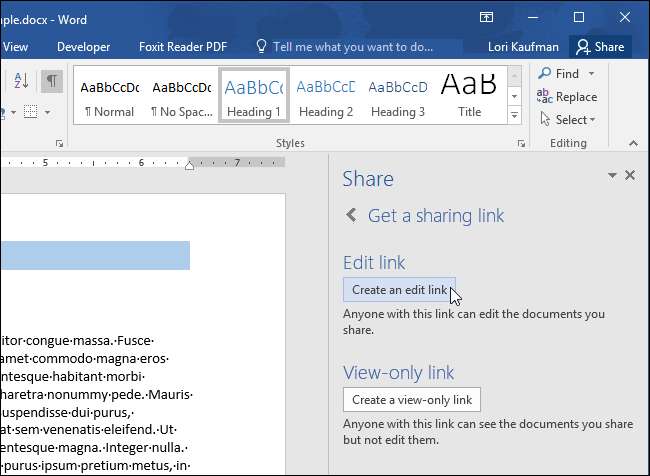
Εμφανίζεται το πλαίσιο "Επεξεργασία συνδέσμου" που περιέχει τη διεύθυνση URL για πρόσβαση στο έγγραφο με τα κατάλληλα δικαιώματα. Κάντε κλικ στο κουμπί "Αντιγραφή" στα δεξιά του πλαισίου για να αντιγράψετε τη διεύθυνση URL, ώστε να μπορείτε να μοιράζεστε τον σύνδεσμο μέσω email, για παράδειγμα.

Κάνοντας κλικ στο σύνδεσμο που λαμβάνει ο χρήστης μέσω email ανοίγει το έγγραφο στην ηλεκτρονική έκδοση της κατάλληλης εφαρμογής Office 2016.
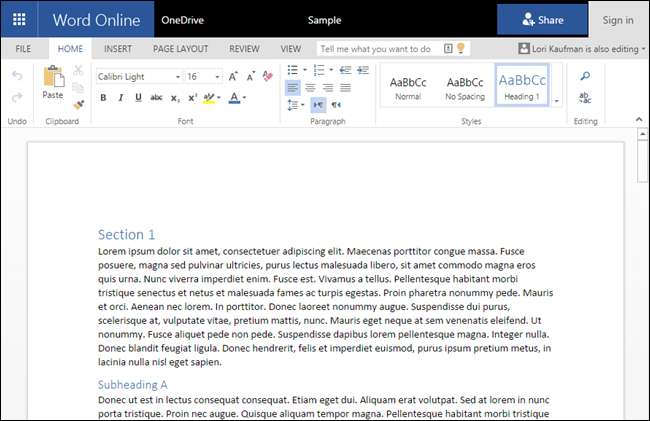
Όταν ο χρήστης αρχίζει να επεξεργάζεται το έγγραφο, εμφανίζεται ένα αναδυόμενο παράθυρο που σας λέει ότι "Ο επισκέπτης επεξεργάζεται αυτό το έγγραφο".
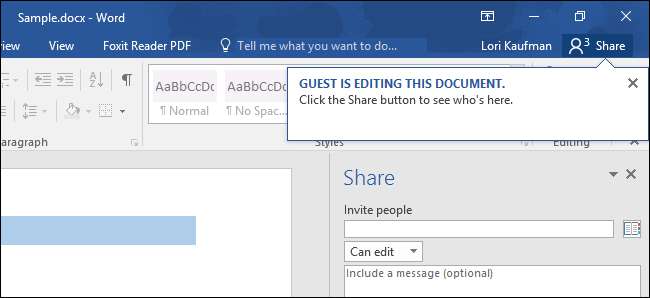
Οι αλλαγές που πραγματοποιήθηκαν από το άλλο άτομο εμφανίζονται ως επισημασμένο κείμενο στην παρουσία σας του εγγράφου.

Εάν επιτρέπετε σε έναν χρήστη να επεξεργαστεί ένα έγγραφο και μετά αλλάξει γνώμη, μπορείτε εύκολα να αλλάξετε τα δικαιώματα για αυτόν τον χρήστη. Κάντε δεξί κλικ στο όνομα του χρήστη στη λίστα και επιλέξτε "Αλλαγή άδειας σε: Can view". Μπορείτε επίσης να κάνετε το αντίθετο, δίνοντας στον χρήστη άδεια να επεξεργαστεί το έγγραφο αφού του επιτρέψει να το δει.
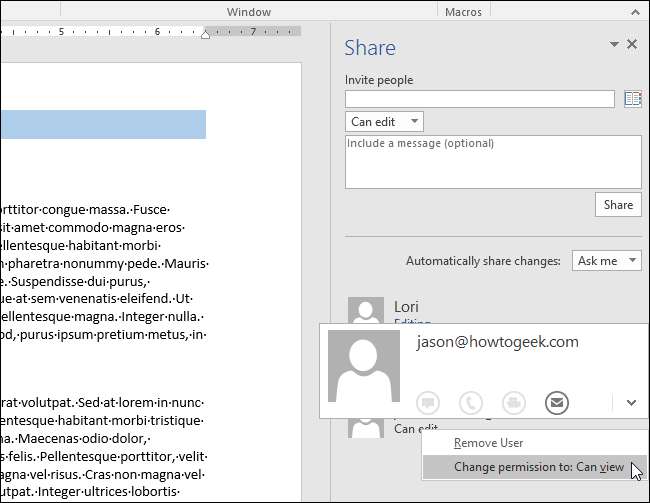
Εάν ολοκληρώσετε την κοινή χρήση του εγγράφου με έναν χρήστη, μπορείτε να σταματήσετε να επιτρέπετε στον χρήστη να προβάλλει ή να επεξεργάζεται το έγγραφο. Κάντε δεξί κλικ στο όνομα του χρήστη στη λίστα και επιλέξτε "Κατάργηση χρήστη" από το αναδυόμενο μενού.
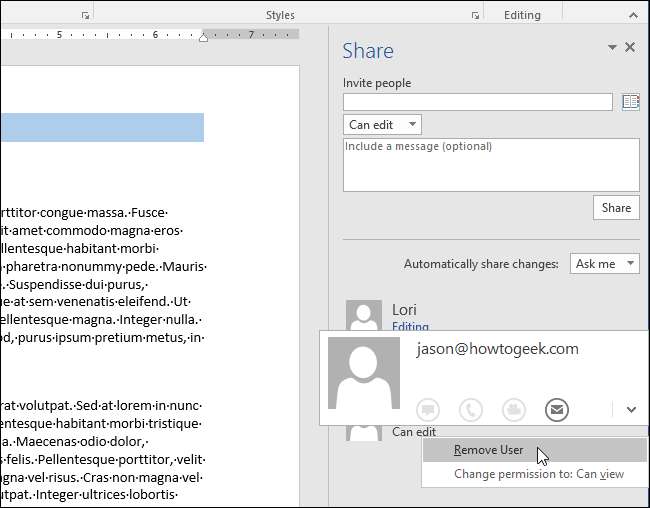
Για να κλείσετε το παράθυρο "Κοινή χρήση", κάντε κλικ στο "X" στην επάνω δεξιά γωνία του παραθύρου.
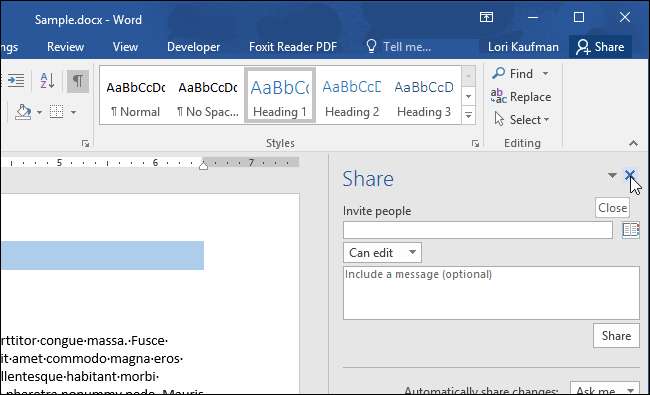
Είτε εργάζεστε σε ένα μεγάλο ή μικρό έργο, αυτή η νέα δυνατότητα συνεργασίας στο Office 2016 με επεξεργασία σε πραγματικό χρόνο και ενσωμάτωση cloud στο OneDrive είναι ισχυρή.






